|
精巧的备份工具—Backup Magic
2000-09-19 09:09:49
一、简介
Backup Magic是由Moon Software开发的一个备份工具,被Tucows、Download等软件权威站点评为五星级的软件。该程序非常小巧,其下载压缩包仅有497KB,但是具备了备份软件的主要功能,其最大的特点是简单快速,容易上手。如果您安装了诸如Adaptec DirectCD的软件的话,它还可以直接将数据备份到CDR光盘上去。在NT Server上,它还能实现后台的自动备份。在此将向读者详细地介绍这个软件的概况和使用方法。
二、界面介绍
Backup Magic 的界面是传统的Windows应用程序界面,如图1所示。顶部为菜单栏,下面是快捷工具栏和一个三联的选项卡。

(图1)
1.菜单栏
让我们先来看看菜单栏。菜单栏共有File、Group、Tools、Order!、Help 五项,file 选项中可新建、打开或保存备份任务,Group 选项中则可在当前的备份任务里新建、编辑一个备份子任务。Tools 选项则可对Backup Magic作些设置,如显示备份的目标文件夹(Display Resolved Destination)或设置Backup Magic在Windows9x 的MS-DOS方式下模式运行备份任务(Run Backup Set Using Console Module)。此外还可通过“Copy Console Module Command Line”将运行当前备份任务的 DOS 命令行复制到剪贴板里。Order 选项和Help 选项则分别给出了Backup Magic的注册和帮助信息。
2.快捷工具栏
在菜单栏下则是快捷工具栏。快捷工具栏主要是方便使用者,将一些常用的菜单命令列在了软件的面板上,免去了调用菜单命令的麻烦。 Backup Magic 给出的快捷菜单命令从左至右分别为:新建备份任务、打开一个备份任务、保存当前的备份任务设置、在当前备份任务中添加一个子任务、复制备份任务、给备份任务更名、删除当前的备份任务、将当前备份子任务的运行次序调前、把当前备份子任务的运行次序调后、验证当前任务和运行指定备份任务。
3.选项卡
在快捷工具栏的下方是一个三联的选项卡,分别为Files、Settings和Log。
(1)Files选项卡,如图2。
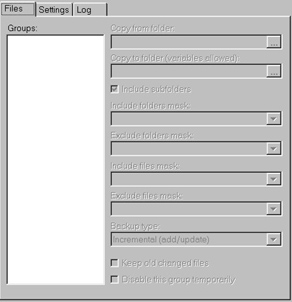
(图2)
让我们先来看看Files选项卡里都有什么内容。在刚刚启动 Backup Magic 时,该选项卡的内容都是暗灰色的,表示不可用。只有我们添加了一个压缩子任务(点击工具栏里的Add Group)或者调入一个已存在的压缩任务做运行、编辑时,选项卡中的内容才会被加亮,表示可以对相应的条目进行设置。
Files选项卡分为左右两屏,左屏“Groups”列出的是备份任务中的子任务列表,右屏是每个子任务的相关设置。择要说明如下:
1)Copy from folder:从哪个目录中复制源文件,即欲备份的数据在哪个文件夹中。你既可以在文本框中填写,也可以点击文本框后的目录列表按钮,在弹出的目录列表中选择。
2)Copy to folder(Validates allowed):备份目标文件夹,即将数据备份到哪里。具体的填写方式和“Copy from folder”项相同。当你在Files菜单命令中选择“Validate”时,系统将会对目录的合法性做较验。
3)Include Subfolders:点选该选项框将对源文件目录下的子目录一并备份。如果无须备份子目录,请将选项框中的勾点去。
4)Include folders mask:备份时包括哪些文件夹。比如你想将源文件目录下的子目录全部备份,可填写“*”(系统默认的也是“*”)。如果有什么特殊要求,可在框中填写。
5)Exclude folders mask:如果你的备份源目录下的有些文件夹里的数据无须备份,请在这里填写或选择。比如你想备份的源文件夹是c:\mybook,里面有多个子文件夹,但其中有一个temp目录里放的临时文件,你不想将其包含在内,这种情况下就可在“Exclude folders mask”框中选择c:\mybook\temp。这样当 Backup Magic 做自动备份时,就会忽略c:\mybook\temp中的文件。该选项的系统默认值是空。
6)Include files mask:备份时包括哪些文件。系统默认的是“*”,即备份源文件目录下全部文件。再如你想备份的是源文件夹中的所有TXT文件,可以在此填写*.txt。
7)Exclude files mask:如果在备份时不需要备份源文件夹中的特定文件,请在这里写明。例如不想备份目录中的bak文件,可在此填写*.bak。
8)Backup type:备份的方式。Backup Magic提供了两种备份的方式,一种是Incremental(add/update)方式,另一种则是Mirror(add/update/delete)方式。两种方式的区别是:Incremental(add/update)是添加模式,也就是说,用此种方式做第二次备份时,Backup Magic将比较源文件夹和目标文件夹的不同,同时将源文件夹里增加、更新过的文件加入目标文件夹。而Mirror(add/update/delete)方式则是镜像模式,此种方式将保持源文件夹和目标文件夹的一致性,做二次备份时,除了添加、更新文件外,如果有些文件源文件夹里已经删除,目标文件夹中也会将其删除。
9)Keep old changed files:只有在选择Incremental(add/update)备份方式的时候才可以选择是否点选该项。该项的含义是在做第二次备份时,目标文件夹里是否要保持已更新过的文件的旧版本。
10)Disable this group temporarily:点击此选项框将使当前子任务暂时失效。
(2)Setting 选项卡
在 Setting 选项卡里可对当前的备份任务作些基本的设置,如图3所示。其内容包括“Default target folder”(设置默认的目标文件夹)、“Copy to the disk labeled”(只向此卷标的磁盘复制文件,此项多用于向CDR盘片上备份文件)以及“If error found,execute this command after backup”(如果Backup Magic在备份中过程中出了什么错误,你希望备份完毕后自动运行某些命令或程序,请点选此项,并在其后的“Command”框中填写。例如你希望在备份中若有错误,就自动运行磁盘扫描程序检测磁盘,就可在此选择)。
(3)Log选项卡
如果你想在数据备份后留下一个日志文件,以便日后查阅,就可在Log选项卡中填写。

(图3)
三、备份实例
以上讲述了Backup Magic了全部功能选项和设置条目。但对使用者来讲,仅仅知道这些,恐怕只会对该软件有一个粗浅的了解。为了让读者尽快掌握Backup Magic的使用方法,我们在这里给出一个应用实例,以便给读者一个直观的印象。
现在我们要求将c:\My Documents下的文件(不包含其下的子目录)全部备份到c:\bak\txt目录下,要求备份时将源文件夹中添加的文件加入目标文件夹。此外,我们还要求将c:\ccdos下的文件备份到c:\bak\ccdos目录下,要求备份时要包括c:\ccdos下的全部子目录,并使备份文件夹和源文件夹保持一致。此外要求备份完毕后留下日志文件,并且Backup Magic自动关闭。
这是一个包括了两个子任务的备份任务。那么,我们应该如何在Backup Magic中设置呢?下面我们分步骤一一说明:
1.调用Backup Magic,这时因无任何当前任务,所以Files选项卡是暗灰色的,表示不可用。
2.我们首先要建立一个备份子任务备份c:\My Documents下的文件。点击工具栏上的第四个工具图标“Add Group”,然后在弹出的“Add Group”卡片中填写该备份子任务的名称,如“txt”,添加子任务完成后我们会发现Files选项卡的设置条目已被加亮,这就表示可以做具体的设置了。
3.现在要选择备份的源文件夹和目标文件夹。方法是在Copy from folder和Copy to folder文本框中填写,因要求不备份其下的子目录,因此我们将“Include subfolders”一项点去。因为要备份的是全部文件,因此Include folders mask、exclude folders mask、Include files mask和exclude files mask全部采用默认值即可。
4.然后我们要选择一下备份方式。因为要求是备份时将源文件夹中添加的文件加入目标文件夹,因此我们选择Incremental(add/update)方式。
5.Files选项卡已经设置完毕。我们切换到Setting选项卡,点选Close automatically,使Backup Magic运行完毕后自动退出。其他选项用默认的即可。
6.切换到Log选项卡,点选“Make log file”,这时“Max size(KB)”项被加亮,可选择Log文件的最大容量。系统默认的100KB应该够用了。
7.下面我们再新建一个压缩子任务来备份ccdos下的文件及其全部子目录。点击“Add Group”按钮,填写备份子任务的名称,例“ccdos”。
8.在Copy from folder和Copy to folder文本框中分别选择c:\ccdos和c:\bak\ccdos。Include folders mask、exclude folders mask、Include files mask和exclude files mask等项目则采用默认值,如图4。

(图4)
9、因要求备份时要包括c:\ccdos下的全部子目录,并要备份文件夹和源文件夹内容保持一致,所以我们需在“Include Subfolders”前打个勾,并将备份方式选为Mirror方式。至于Setting选项卡和Log选项卡的设置则和上一个压缩子任务相同。
10、至此,该备份任务中的两个子任务都已经设置完成。这时你可以按下工具栏中的“Run Backup”,就可开始备份作业,备份时如图5所示。也可以按下工具栏中的“Save Set”,将此备份任务存为后缀为bms的文件,以备下次调用。每次备份做完后,我们可以观看Log文件,以了解备份中的具体情况。

(图5)
四、软件类型和下载网址
Backup Magic属共享软件,可让用户免费使用30天,到期必须注册,注册费用20美元。该软件的下载地址为 http://www.moonsoftware.com
摘自《软件世界》 顾剑/文 |
404 Not Found
404 Not Found
nginx
|
|